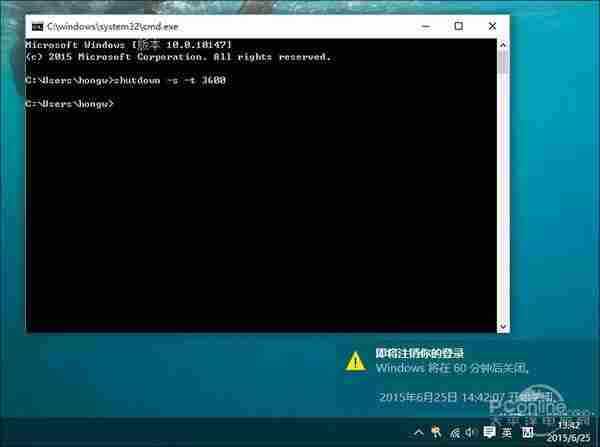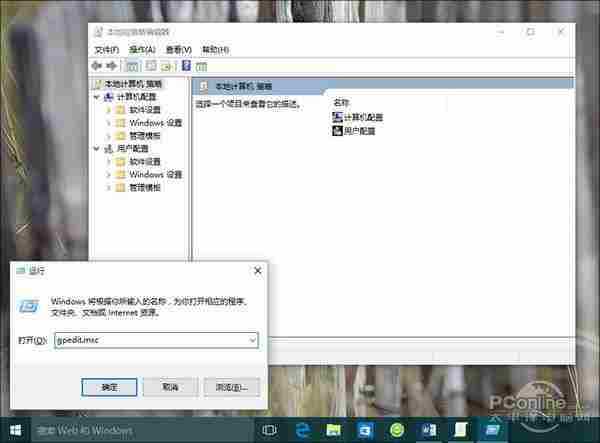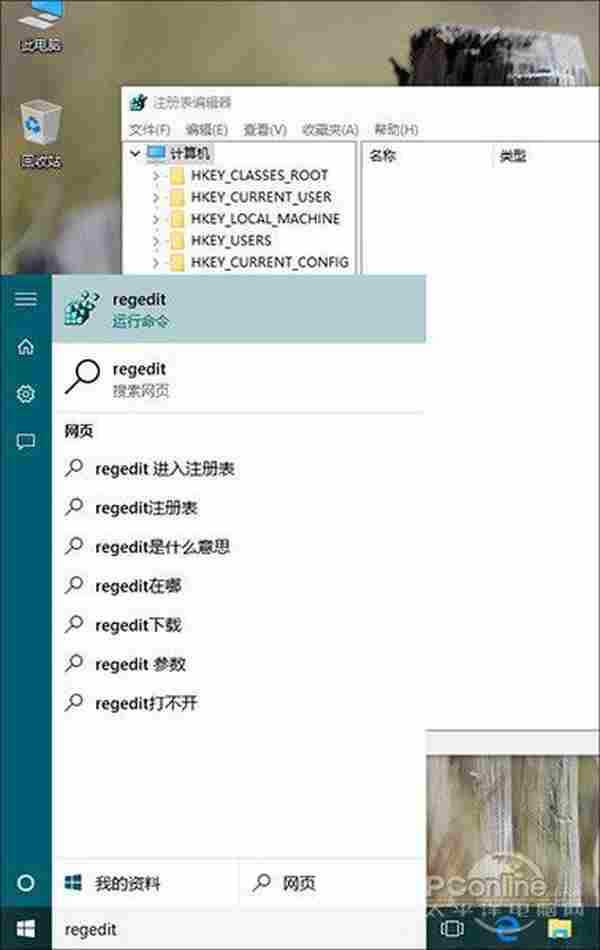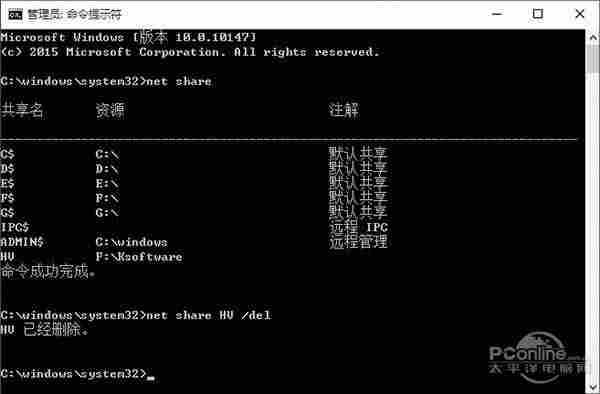或许对于很多90后、00后来说,DOS完全就是上个世纪的产物,他们中的很多人甚至连DOS的名字都没听说过。但事实上即使是在最新版Win10系统中,微软也没有将这个“上个世纪的产物”淘汰掉。因为很多时候,DOS能够实现的功能,Windows却未必能够做得来。接下来小编就为大家列举几组常用的DOS命令,看一看能否让你茅塞顿开!
1. 定时关机——shutdown.exe
定时关机这句话,说了几年也没实现。事实上对于这个问题,微软的态度一直很暧昧。因为虽然Windows里从未见过这项功能,但很久以前DOS就已经提供了!
shutdown.exe是Windows中一项与关机、重启有关的DOS命令,其中一个用法就是在关机或重启代码后加入一串数字来控制关机或重启的启动时间。举个例子吧,“shutdown –s –t 3600”就表示在3600秒(1小时)后自动启动关机操作,只要不重启,该命令便会一直生效。万一中途有变,还可以通过shutdown –a随时取消。
此外我们也能借助“shutdown -i”启动快捷关机的图形版,里面同样也有定时关机功能。

图03 shutdown也自带了一个图形界面,这里同样也有定时选项
2. 关闭系统休眠——powercfg.exe
现在很多电脑都配置了大内存,由此也引发了一个问题,那就是Windows会默认产生一个和内存容量一样大的休眠文件。如果你平时不怎么使用这项功能,那就意味着硬盘中将一直存在一个巨大的无用文件白白浪费着空间(PS:这个在硬盘上对应的文件是hiberfil.sys,不是虚拟内存哈~)。
powercfg.exe是Windows中一项控制电源管理方案的DOS命令,一个最简单用法,就是用户可以通过“powercfg –h off”关闭系统休眠功能。重启后,这个巨大的系统休眠文件便永远从C盘中消失了,一下就能为C盘省出几个GB的空间。
PS:关闭系统休眠后,会让Win8/8.1/10下的“快速启动”(Hybrid boot)功能失效,如果需要还请谨慎选择!
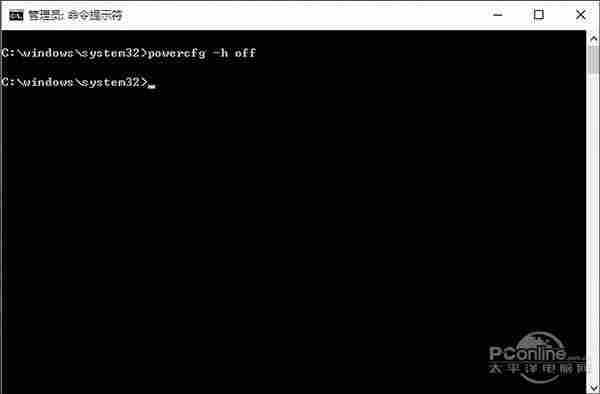
图04 如果平时不用休眠功能,可以通过上述功能关闭它,一下就能为C盘节省出几个GB的空间
(没有提示就代表命令成功执行了,DOS其实就是这样,费话较少)
如果只是觉得休眠太占地方,又不想放弃这项功能,还可以试一试“powercfg –h size 50”。这项命令的含义是将休眠文件直接压缩到内存容量的50%,比方说你的内存是8G,那么执行该命令后,对应的hiberfil.sys就会变成4GB,而且还不影响休眠功能的使用。
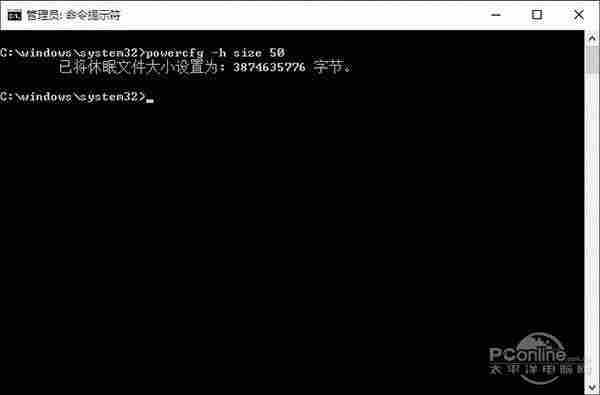
图05 如果不想放弃这项功能,又嫌休眠文件太占地方,可通过这条命令为休眠瘦瘦身
PS:这里的50原则上是可以随便设的,但不能低于50(即不能小于内存容量的50%),你可以根据需要将其设置为60、70、80,设置实时生效。
3. 编辑组策略——gpedit.msc
很多电脑高级设置都会用到组策略,但出于安全性考虑,Windows本身是没有提供组策略入口的,这时就可以借助DOS命令来启动组策略模块。
具体命令是“gpedit.msc”,用户可以在命令提示符窗口,或“运行”框、Contana搜索栏中输入。总之只要输入进去,那个神秘的组策略编辑器便会出现在眼前了。
4. 编辑注册表——regedit.exe
编辑注册表也是一样,系统出于安全性考虑,同样没有开放注册表的图形入口。和编辑组策略一样,我们也可以在运行框或Contana搜索栏中输入命令“regedit”启动注册表编辑器,效果实时呈现。
5. 删除未知共享——net share
Windows共享有一个不够人性化的地方,那就是取消共享必须得在原文件夹上操作。但很多时候,共享夹的具体位置并不好找,甚至有些压根就不是用户自己打开的,这让我何从去找呢?
Net share是Windows中一项有关共享设置的命令,最大亮点是可以在没有源文件夹的情况下,直接通过共享名删除共享关系。举个例子吧,比方说在你的电脑共享列表中,忽然多出一项名为“HV”的共享夹,却怎么也找不到原文件夹位置。那就可以通过命令“net share HV /del”一键将其删除,而如果是Windows下,不知还得折磨你多少天呢!
PS:顺便说一句,直接执行net share也可以查询出各共享名的实际路径。
写在最后
当然类似的命令还有很多,这里小编只不过以偏概全地简单介绍了一下。总之尽管Windows占据了个人电脑绝大部分空间,但终究没有把DOS这个小弟给踢出局。很多时候如果你感觉问题处理起来特别别手,不妨考虑一下是否有对应的DOS命令可选,很多时候是会有意外收获的!
相关阅读:高效办公!办公一族喜欢的Win10新功能
http://www.pconline.com.cn/win10/658/6581893.html
免责声明:本站资源来自互联网收集,仅供用于学习和交流,请遵循相关法律法规,本站一切资源不代表本站立场,如有侵权、后门、不妥请联系本站删除!
《魔兽世界》大逃杀!60人新游玩模式《强袭风暴》3月21日上线
暴雪近日发布了《魔兽世界》10.2.6 更新内容,新游玩模式《强袭风暴》即将于3月21 日在亚服上线,届时玩家将前往阿拉希高地展开一场 60 人大逃杀对战。
艾泽拉斯的冒险者已经征服了艾泽拉斯的大地及遥远的彼岸。他们在对抗世界上最致命的敌人时展现出过人的手腕,并且成功阻止终结宇宙等级的威胁。当他们在为即将于《魔兽世界》资料片《地心之战》中来袭的萨拉塔斯势力做战斗准备时,他们还需要在熟悉的阿拉希高地面对一个全新的敌人──那就是彼此。在《巨龙崛起》10.2.6 更新的《强袭风暴》中,玩家将会进入一个全新的海盗主题大逃杀式限时活动,其中包含极高的风险和史诗级的奖励。
《强袭风暴》不是普通的战场,作为一个独立于主游戏之外的活动,玩家可以用大逃杀的风格来体验《魔兽世界》,不分职业、不分装备(除了你在赛局中捡到的),光是技巧和战略的强弱之分就能决定出谁才是能坚持到最后的赢家。本次活动将会开放单人和双人模式,玩家在加入海盗主题的预赛大厅区域前,可以从强袭风暴角色画面新增好友。游玩游戏将可以累计名望轨迹,《巨龙崛起》和《魔兽世界:巫妖王之怒 经典版》的玩家都可以获得奖励。